Table of Contents
前言
对于 RSS 的介绍本文不赘述,你需要知道 RSS 是能将分散孤立的平台的信息聚合到一起,下面我将带你搭建一套流程实现 RSS 信息流,大致思路:从 RSSHub 和 WeWeRSS 获取 RSS 订阅源链接,部分使用 rss-proxy 进行代理,使用 FreshRSS 作为 RSS 服务端,安卓使用 Capy Reader 进行阅读。
下面这个表格是这一套流程大致的空间和内存占用,实际运行时可能需要更多资源,推荐使用 2GB 内存服务器以获得稳定体验。
| SERVICES | IMAGES | SIZE | CONTAINERS | MEMORY |
|---|---|---|---|---|
| RSSHub | diygod/rsshub | 695MB | rsshub-rsshub-1 | 231.5MiB |
| RSSHub | browserless/chrome | 3.06GB | rsshub-browserless-1 | 233.2MiB |
| RSSHub | redis | 41MB | rsshub-redis-1 | 10.18MiB |
| WeWe RSS | cooderl/wewe-rss-sqlite | 331MB | wewerss | 56.02MiB |
| FreshRSS | lscr.io/linuxserver/freshrss | 93.8MB | freshrss | 44.25MiB |
但后文我也会提到 RSSHub 和 WeWe RSS 其实可以部署到 Vercel 等云服务平台,FreshRSS 虽然只能在服务器部署,但一这不是必需的,二网上也有很多公益服务器(不推荐)。所以如果你愿意的话,这一套用不上服务器(
RSS 订阅源
网站自己提供
在国内,RSS 已经是一项很少见的技术了,很少有网站会主动提供 RSS 订阅链接,现在会主动提供 RSS 订阅链接的网站主要是博客。
比如我的博客也提供了 RSS 订阅链接:KrDw Publish RSS,你可以用来订阅我的博客。
如果你关注一些 GitHub 开源项目的话,你也在 Releases 链接末尾加上 .atom 来订阅项目 Releases 信息。
比如待会要提到的 wewe-rss 的 releases 的 RSS 订阅链接为:wewe-rss releases。
RSSHub Radar: https://github.com/DIYgod/RSSHub-Radar
一个浏览器扩展,可以用于嗅探当前网页的 RSS 订阅链接,可以嗅探出网站自己提供的,也可以配合 RSSHub 使用。
RSSHub
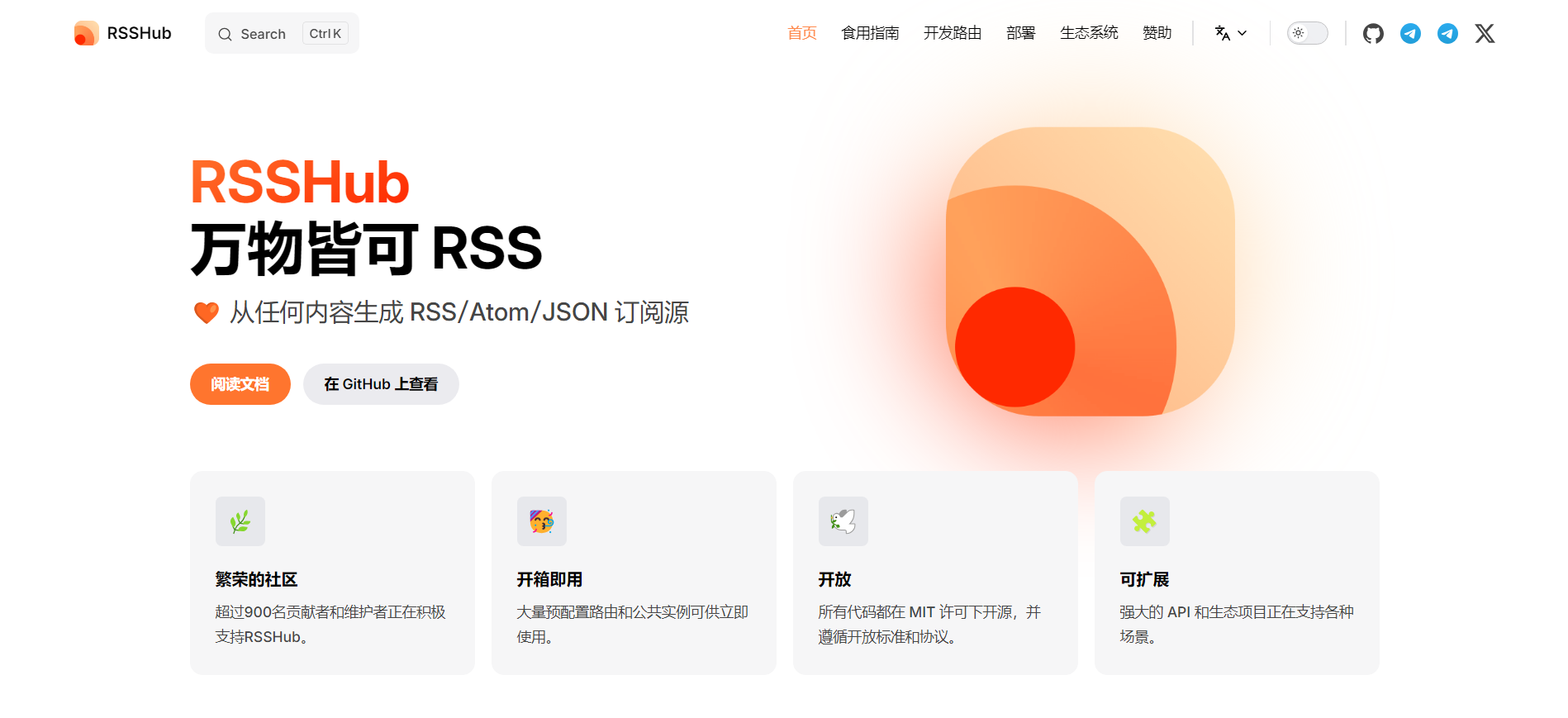
RSSHub: https://docs.rsshub.app/zh/
万物皆可 RSS 🧡 从任何内容生成 RSS/Atom/JSON 订阅源
正如 RSSHub 在它的网站上所说的,它能从任何内容生成 RSS 订阅源,是本文 RSS 信息流的关键工具。
对于 RSSHub 的使用详见它的文档“食用指南”,下面我们重点讲讲自部署一个 RSSHub 实例,自部署有以下三点好处:
- 官方/公共实例大多都是部署在国外服务器上,大陆访问速度不佳;
- RSSHub 作者 DIYgod 发文说过官方的
rsshub.app实例服务器费用每月一千多刀,自部署可以减轻官方实例负担; - 自部署 RSSHub 实例可以进行配置,通过设置环境变量传入 Cookies,让路由更强。
我是采用 Docker Compose 在云服务器上部署 RSSHub 的。
如果你有服务器,你就可以继续看下去,因为只需要下载/创建 Compose 文件之后,稍作修改部署即可,真的很简单。
如果没有服务器,新人我推荐购买阿里云/腾讯云的 99/年的轻量服务器进行学习,不过只有国内地区,想要无端口域名访问就得备案。
或者你也可以跳到下一个部分,官方文档的部署部分给出了在一些云服务平台(Heroku、Zeabur、Vercel、Fly.io)搭建 RSSHub 实例的教程,这些云服务平台一般都有免费额度使用,而且一般足以个人正常使用。
(1) 安装 Docker
2024-07-26 更新:由于前段时间国内镜像站大多都关闭了 DockerHub 的镜像加速服务,所以你如果想使用 Docker(使用 Docker = 安装 Docker + 拉取 Docker 镜像)可能得自己解决网络问题。
参照 Docker CE 软件仓库 | TUNA 安装 Docker。
这里提供了一种拉取 Docker 镜像的解决方法 dockerhub.icu,请查看里面的说明使用。
(2) Docker Compose 部署
下面我就按照我的习惯带你来部署:
首先,在你自己的电脑上,复制 RSSHub 提供的 Compose 文件,粘贴到文本编辑器中,做出如下修改:
- 在
rsshub服务中添加env_file配置,然后环境变量可以放在同目录的.env文件中。 - 在
redis服务中修改volumes挂载路径为~/appdata/rsshub,然后可以删除最后一段的volumes配置。
最终得到如下 Compose 文件:
services:
rsshub:
# two ways to enable puppeteer:
# * comment out marked lines, then use this image instead: diygod/rsshub:chromium-bundled
# * (consumes more disk space and memory) leave everything unchanged
image: diygod/rsshub
restart: always
ports:
- "1200:1200"
environment:
NODE_ENV: production
CACHE_TYPE: redis
REDIS_URL: "redis://redis:6379/"
PUPPETEER_WS_ENDPOINT: "ws://browserless:3000" # marked
healthcheck:
test: ["CMD", "curl", "-f", "http://localhost:1200/healthz"]
interval: 30s
timeout: 10s
retries: 3
depends_on:
- redis
- browserless # marked
env_file:
- .env
browserless: # marked
image: browserless/chrome # marked
restart: always # marked
ulimits: # marked
core: # marked
hard: 0 # marked
soft: 0 # marked
healthcheck:
test: ["CMD", "curl", "-f", "http://localhost:3000/pressure"]
interval: 30s
timeout: 10s
retries: 3
redis:
image: redis:alpine
restart: always
# ⚠️ 修改 volumes 为你想要的挂载路径,并删除最底下那段 volumes。
volumes:
- ~/appdata/rsshub:/data
healthcheck:
test: ["CMD", "redis-cli", "ping"]
interval: 30s
timeout: 10s
retries: 5
start_period: 5s
然后,在你的服务器上,在命令行中:
mkdir -p ~/appdata/rsshub # 创建 RSSHub 数据的存储文件夹
mkdir -p ~/compose/rsshub && cd ~/compose/rsshub # 创建 RSSHub Compose 文件的存储文件夹
touch .env # 创建环境变量文件
vim compose.yaml # 新建并编辑 compose 文件
~~~ # 分隔符,表示进入文本编辑界面
# Ctrl+V 粘贴你修改后的 compose 文件
# 英文下键入 :wq,保存并退出
~~~ # 分隔符,表示退出文本编辑界面
docker compose up -d # docker compose 部署服务
等待 RSSHub 的镜像拉取完毕后,就部署完成了。
(3) 访问自部署的 RSSHub 实例
接下来你需要拿到你的云服务器的公网 IP 地址,然后搜索怎么放行端口,比如你是阿里云的云服务器就搜“阿里云 端口放行”。
放行 RSSHub 的端口 1200,你就可以在浏览器输入 http://<公网IP>:1200 访问到你的 RSSHub 实例了。
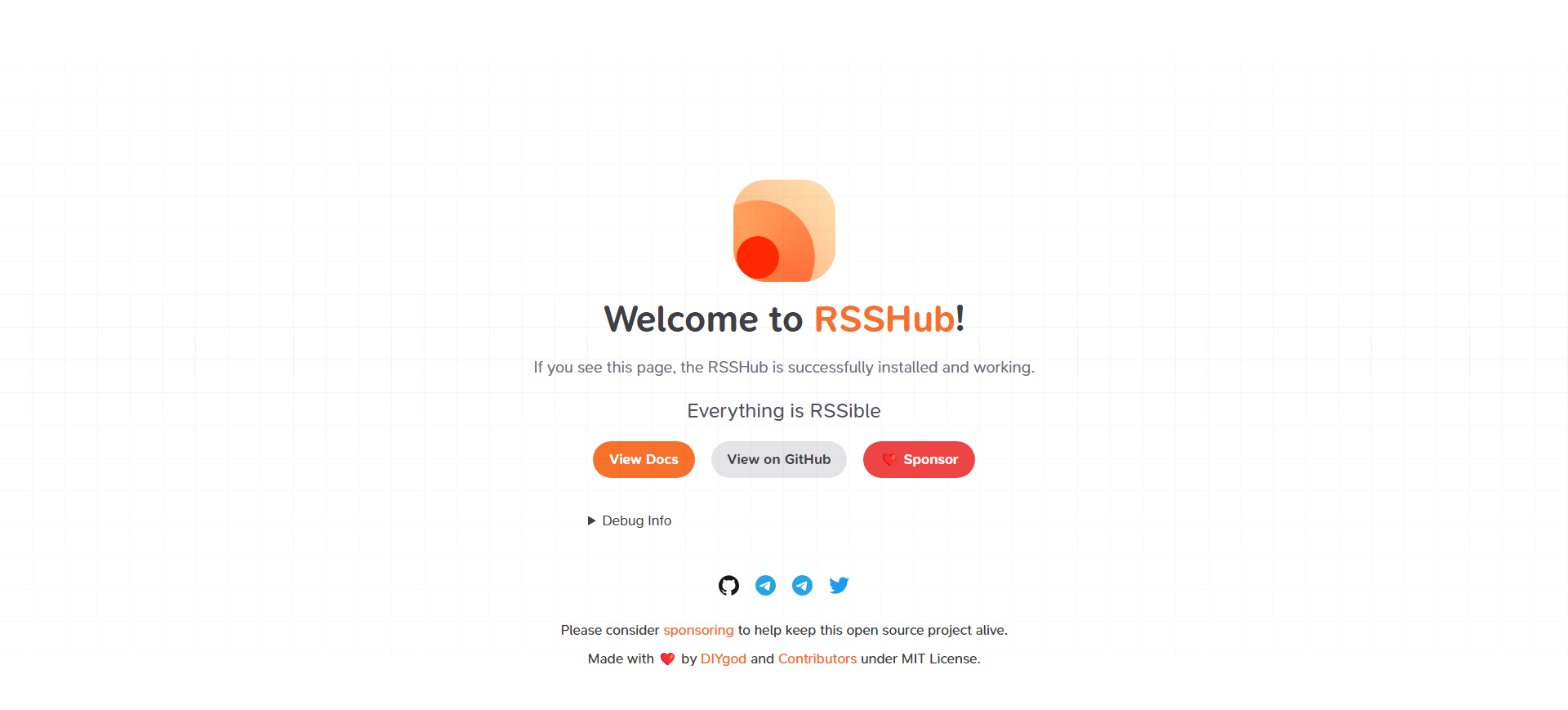
其实到这一步已经成功自部署 RSSHub 了,至于配置反向代理使用域名访问这里(和后文)就不讲了,不是必需的。
一是域名解析到国内云服务器需要备案(备案要等大概十来天),二是网上很多相关教程了,小白建议用 Caddy(配置简单,占用小,但没有图形化界面)/ Nginx Proxy Manger(docker 部署,占用较大,有 webui)。
2024-07-10 更新:《使用 Caddy 和 acme.sh 实现反向代理》
使用 acme.sh 定期申请泛域名 SSL 证书,配置 Caddy 进行反向代理,实现 HTTPS + 域名访问。
如果你用了前文提到的 RSSHub Radar 插件,就可以在插件设置的“RSSHub 实例”那里填入 http://<公网IP>:1200。
WeWe RSS
如果你去翻过 RSSHub 的路由文档,你会发现里面并没有微信公众号的相关路由,有也是第三方爬取后再使用,其中不少还是收费的。
WeWe RSS: https://github.com/cooderl/wewe-rss
🤗更优雅的微信公众号订阅方式,支持私有化部署、微信公众号RSS生成(基于微信读书)v2.x
这个服务一样可以用 Docker Compose 部署,和 RSSHub 一样,
首先,在你自己的电脑上,在 WeWe RSS 的项目仓库中找到 Compose 文件,粘贴到文本编辑器中。
下面是我采用的 Compose 文件,这里还有一些设置没用上,你可以在项目提供的 compose 文件看到相关设置的选项。
services:
app:
image: cooderl/wewe-rss-sqlite:latest
ports:
- 4000:4000
environment:
- DATABASE_TYPE=sqlite
- AUTH_CODE=1234567
- CRON_EXPRESSION=35 7,12,17,22 * * * # 定时更新订阅源
- PUID=1000
- PGID=1000
- UMASK=022
- FEED_MODE=fulltext # 开启提取全文内容功能
volumes:
- ~/appdata/wewerss:/app/data
restart: unless-stopped
然后,在你的服务器上,在命令行中:
mkdir -p ~/appdata/wewerss
mkdir -p ~/compose/wewerss && cd ~/compose/wewerss # 创建 wewe-rss compose 文件的存储文件夹
vim compose.yaml # 新建并编辑 compose 文件
~~~ # 分隔符,表示进入文本编辑界面
# Ctrl+V 粘贴你修改后的 compose 文件
# 英文下键入 :wq,保存并退出
~~~ # 分隔符,表示退出文本编辑界面
docker compose up -d # docker compose 部署服务
最后,云服务器放行 4000 端口,在浏览器输入 http://<公网IP>:4000 访问到 WeWe RSS 了。
进去之后先要添加账号,因为这个项目是基于微信阅读生成微信公众号的 RSS 订阅源。
PS WeWe RSS 也可以通过云服务平台部署,不一定需要云服务器。
使用代理
到这里,其实你已经可以通过一些 RSS 阅读器软件来添加你的 RSS 订阅源,但在国内折腾这些东西避免不了的一个东西就是网络环境,无法访问境外的 RSS 订阅源,下面介绍一种使用 CloudFlare Worker 实现的 RSS 代理,就不提供逐步教程了。
方法来源:蜜柑计划RSS无法访问的解决办法|Bangumi。
需要注意的是,这个方法需要你准备一个托管在 CloudFlare 的域名。
你可以选择先跳过这个,等之后有需求时再回过头来折腾,其实也很简单,上边链接里也说明清楚怎么操作了。
RSS 服务端
其实 RSS 服务端在流程中不是必需的,但部署之后的好处:
- 提供一个平台进行统一管理,客户端只需要支持相关 api 就可以实现同步(大多数都支持)。
- 服务端会将从 RSS 获取的内容保存下来,换一个 RSS 阅读器还是原来的数据。
常见的自部署 RSS 服务端有 FreshRSS、Tiny Tiny RSS、Miniflux,我用的是 FreshRSS,因为 FreshRSS 支持 SQLite 数据库,不用再运行一个数据库(数据库是真的挺占内存的)。
还是用 Docker Compose 部署 FreshRSS,我用的不是官方的镜像,而是 LinuxServer 的镜像。我也推荐你之后优先使用 LinuxServer 的镜像,因为他们简化并统一配置。
FreshRSS: https://freshrss.org/
linuxserver/freshrss: https://hub.docker.com/r/linuxserver/freshrss
同样的,在上面链接中找到 compose 文件,粘贴到你的电脑上的文本编辑器中。
services:
freshrss:
image: lscr.io/linuxserver/freshrss:latest
container_name: freshrss
environment:
- PUID=1000
- PGID=1000
- TZ=Asia/Shanghai # 修改时区
volumes:
- ~/appdata/freshrss:/config
ports:
- 8080:80 # 这里不要用默认的80端口,最好换一个端口8080
restart: unless-stopped
然后,在你的服务器上,在命令行中:
mkdir -p ~/appdata/freshrss
mkdir -p ~/compose/freshrss && cd ~/compose/freshrss # 创建 FreshRSS compose 文件的存储文件夹
vim compose.yaml # 新建并编辑 compose 文件
~~~ # 分隔符,表示进入文本编辑界面
# Ctrl+V 粘贴你修改后的 compose 文件
# 英文下键入 :wq,保存并退出
~~~ # 分隔符,表示退出文本编辑界面
docker compose up -d # docker compose 部署服务
最后,云服务器放行 8080 端口,在浏览器输入 http://<公网IP>:8080 访问到 FreshRSS 了,按照指示配置好后会到 FreshRSS 的首页。
如果你用了前文提到的 RSSHub Radar 插件,就可以在插件设置的“快速订阅”-“FreshRSS”,勾选并填写 http://<公网IP>:8080,这样使用 RSSHub Radar 时可以一键添加到 FreshRSS。
这里我们需要进行相关设置以便后续操作:
- 点击右上角齿轮,选择“认证”,勾选“允许 API 访问 (用于手机应用)”。
- 在上一步后,在左栏选择“账户”,找到“API 管理”,设置一个 API 密码,注意提前保存 API 密码到别处,因为在 FreshRSS 设置保存后并不会显示。
- 点击“API 密码”下方的那个链接,查看是不是两个都是
✔️ PASS,里面的链接是之后阅读器要填写的服务器地址。
RSS 客户端
虽然可以通过网页访问 FreshRSS 进行阅读,但说实话网页端有点丑+难用,我用 FreshRSS 主要是拿来当后台进行管理和同步的。
如果要用 RSS 阅读器添加 FreshRSS,一般是在自托管服务中选择 FreshRSS/Google Reader/Fever:
- 服务器地址:填
http://<公网IP>:8080/api/中的链接(FreshRSS 用的是 Google Reader 的 API)。 - 账户:填你的账户名称。
- 密码:填前面获取的 API 密码,注意这里填的不是你的账户密码。
其实你不用 FreshRSS 也可以在 RSS 阅读器中添加 RSS 订阅源。
下面推荐几个 RSS 阅读器,我就不贴预览图了,链接里应该都有预览。
(1) Read You - Android
ReadYou: https://github.com/Ashinch/ReadYou
An Android RSS reader presented in Material You style.
这是我现在主要用的就是 ReadYou,一个仿 iOS 平台的 reeder 的安卓软件,样式设置还挺多的。
0.9.12 后的版本貌似是在 FreshRSS 社区帮忙下支持了 FreshRSS。
(1.1) Capy Reader - Android
Capy Reader:https://github.com/jocmp/capyreader
A smallish RSS reader with support for Feedbin, FreshRSS, and local feeds.
目前安卓端换成这个阅读器了,设置虽然少,但默认也挺好,比起 Read You 好就好在同步速度快。
不过 Read You 的同步问题挺玄学的,推荐你两个都试一试,毕竟建了 FreshRSS,换客户端就是重新登录的事情。
(2) Fluent Reader - Android, Windows, iOS, macOS
Fluent Reader: https://hyliu.me/fluent-reader/
Modern desktop RSS reader built with Electron, React, and Fluent UI
Fluent UI 是微软的设计语言,所以还挺适合在 Windows 使用的,在其他平台使用起来或许会有点割裂感。
(3) NetNewsWire - iOS, macOS
NetNewsWire: https://netnewswire.com/
NetNewsWire is a free and open source RSS reader for Mac, iPhone, and iPad
macOS 和 iOS 下的免费 RSS 阅读器,我体验下来感觉很不错,就是界面还不支持中文。
如果你使用的是 Apple 系统,那么我们推荐 NetNewsWire。这是一款设计优雅,同时所有 Swift 代码开源的 RSS 客户端:
如果你正在使用或者打算学习 Swift 编程,NetNewsWire 的代码库是一个很好的学习对象。
NetNewsWire 的高性能让人印象深刻。即使有上万的未读条目,用起来也完全不卡。背后的支撑是 RSDatabase 项目。
同时 NetNewsWire 的开发者们还是新标准 JSON Feed 的发起者。
—— V2EX 的推荐语
(4) Reeder - iOS, macOS
Reeder: https://reederapp.com/
Your News Reader.
你在网上看到推荐 RSS 阅读器的文章里肯定有它,我用的 ReadYou 也是仿造它的,可以说它是 RSS 阅读器的一个标杆。
但是,前面三个都是开源&免费软件,这个是一个收费软件,价格不低。
补充说明
(1) All About RSS
ALL about RSS: https://github.com/AboutRSS/ALL-about-RSS
正如项目名 ALL about RSS,所有有关 RSS 的内容都会被收录于此,如果你在使用 RSS 过程中有什么需求/问题,可以先在这里寻找答案。
(2) FreshRSS XPath 网页抓取
2024-11-16 使用 Xpath 进行网页抓取(FreshRSS)
在 FreshRSS 中,使用 HTML + XPath 进行网页抓取,并配合原文的 CSS 选择器获取原文。
(3) Newsletter 转 RSS
Newsletter 也是构建信息流的一种方式,它是通过邮件订阅的,可能有一些网站只提供 Newsletter 订阅方式,这时我们可以使用一些公益服务将其转换为 RSS。
- Kill the Newsletter!: https://kill-the-newsletter.com/
- Notifier: https://notifier.in/
(4) 稍后读 Wallabag
稍后读能够帮助实现「内容订阅」而非「网站订阅」,避免为偶然出现的优质内容被迫订阅整个网站(尤其对低质量更新频繁的站点)。
我目前使用(部署)的稍后读服务是 Wallabag,一是因为它提供了 RSS 源以便于融入这一套体系,二是因为它生态比较完整,移动端有软件,桌面端有插件。
(4) 对 RSS 订阅源进行内容筛选
2024-05-14 才发现 RSSHub 可以通过配置通用参数进行筛选,支持正则表达式。
有时候我们的 RSS 订阅源中可能会掺有我们不想要的内容,但又无法对其进行进一步的粒度划分,这时候就可以用 siftrss 进行筛选配置 RSSHub 通用参数。
siftrss: https://siftrss.com/
Subscribe to see only what you want to see!
(5) RSS 阅读器设置
这是一个主观建议,由于这一套流程采用的是利用 RSSHub 绕过网站自身限制获取 RSS 订阅源链接,所以内容中的图片往往不能很好的显示,建议在信息流界面关闭“订阅源图标”和“文章插图”(如果有的话,这是 ReadYou 的称呼),这样信息流界面会好看很多。
推荐阅读
下面文章对我写这篇博客有很大帮助,推荐你也阅读。
- 我有特别的 RSS 使用技巧:https://diygod.cc/ohmyrss
- RSSHub Radar — 订阅一个 RSS 源不应该这么难:https://diygod.cc/rsshub-radar
- 一个六岁开源项目的崩溃与新生:https://diygod.cc/6-year-of-rsshub
- 2024-02-25 RSS 使用的最佳实践 RSSHub+FluentReader+FreshRSS:https://blog.cmyr.ltd/archives/499d4cee.html
